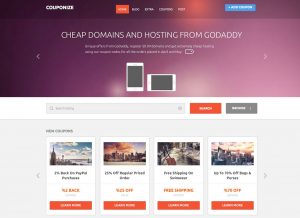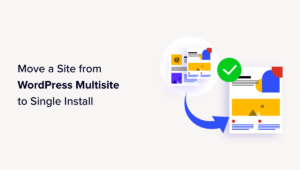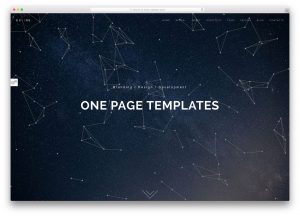Voulez-vous accepter les paiements Bitcoin dans WordPress ?
Bitcoin permet d’accepter très facilement les paiements en ligne depuis n’importe où dans le monde. De plus, cela aide vos clients à protéger leur vie privée et à payer de manière anonyme.
Dans cet article, nous allons vous montrer comment accepter facilement les paiements Bitcoin dans WordPress.
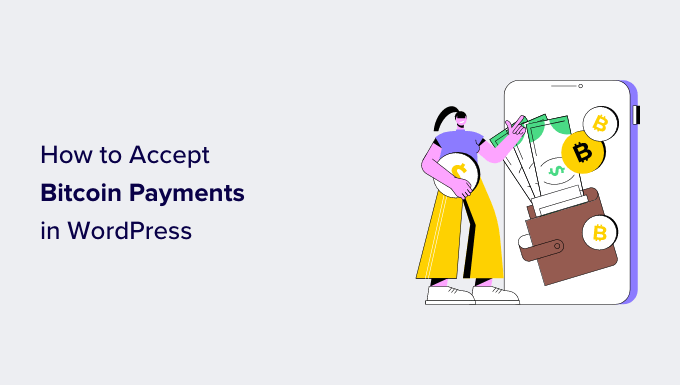
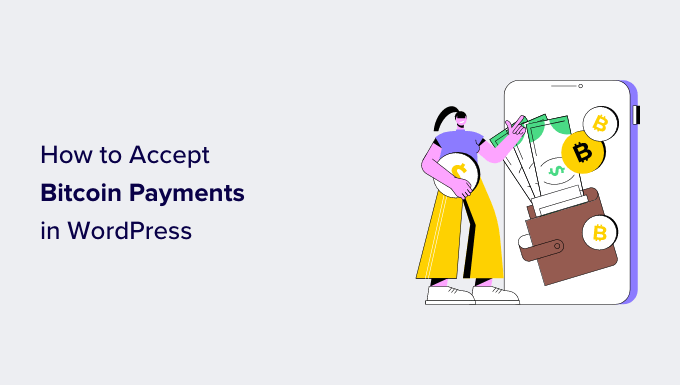
Pourquoi accepter les paiements Bitcoin dans WordPress ?
WordPress vous permet de créer une boutique de commerce électronique en quelques minutes à l’aide de WooCommerce ou d’autres plugins de commerce électronique WordPress.
Ces plateformes vous permettent d’accepter des paiements en ligne via PayPal, Stripe, 2Checkout et de nombreuses autres passerelles de paiement populaires. En fait, vous pouvez accepter les paiements avec Stripe ou PayPal sans même utiliser de plugin de panier.
Cependant, toutes les passerelles de paiement ne sont pas disponibles partout. Certains de vos clients n’ont peut-être pas PayPal disponible dans leur région, et d’autres peuvent ne pas vouloir utiliser leurs cartes de crédit.
Bitcoin offre une méthode de paiement alternative que n’importe qui dans le monde peut utiliser.
C’est l’une des crypto-monnaies les plus populaires utilisées comme moyen de paiement. Le Bitcoin est différent des monnaies conventionnelles car il est libre de tout contrôle central ou surveillance de la part des gouvernements et des banques.
Une fois que vous acceptez les paiements en Bitcoin, vous pouvez les transférer sur votre compte bancaire ou les conserver dans votre portefeuille. La valeur du Bitcoin augmente avec le temps, et cela devrait continuer à mesure que de plus en plus de personnes commencent à utiliser la crypto-monnaie Bitcoin. De plus, vous n’avez pas à vous soucier des rétrofacturations ou des litiges concernant les paiements Bitcoin.
Un autre avantage des paiements Bitcoin est qu’ils protègent la vie privée des clients. Les utilisateurs peuvent payer de manière anonyme en utilisant la crypto-monnaie.
Cela dit, voyons comment démarrer avec Bitcoin et l’intégrer à votre site Web WordPress.
Configurer un portefeuille Bitcoin
Tout d’abord, vous aurez besoin d’un portefeuille Bitcoin. Il s’agit d’un logiciel que vous utiliserez pour envoyer ou recevoir des Bitcoins et les stocker en toute sécurité. C’est comme un compte bancaire traditionnel mais pour les crypto-monnaies.
Il existe de nombreux types de portefeuilles différents. Vous pouvez installer un portefeuille sur votre ordinateur ou même sur votre téléphone. Pour en savoir plus sur les portefeuilles et choisir le portefeuille adapté à vos besoins, veuillez visiter la page Portefeuilles Bitcoin page.
Pour les besoins de ce didacticiel, nous utiliserons Coinbase. Il propose une extension Google Chrome gratuite et s’intègre facilement à différents plugins WordPress pour vous permettre d’accepter Bitcoin dans WordPress.
Vous devrez visiter le Site Web du portefeuille Coinbase et cliquez sur le bouton « Télécharger Coinbase Wallet ».
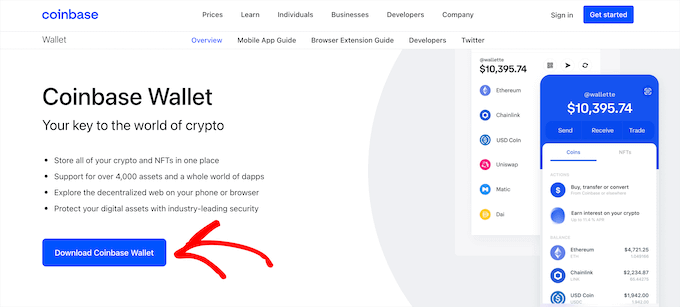
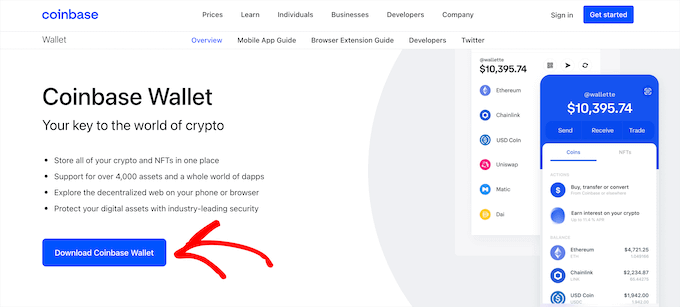
Ensuite, vous verrez différentes manières de télécharger le portefeuille Coinbase. Il propose des applications mobiles pour iOS et Android et une extension Chrome.
Allez-y et sélectionnez l’option « Télécharger pour Chrome ».
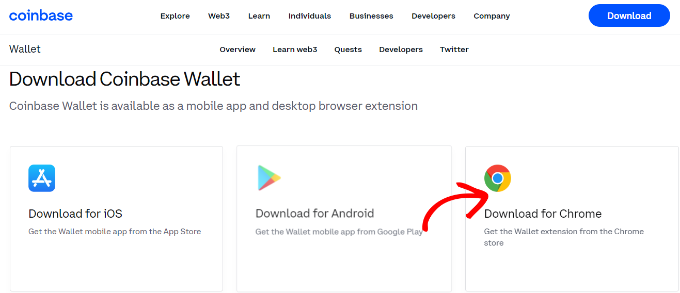
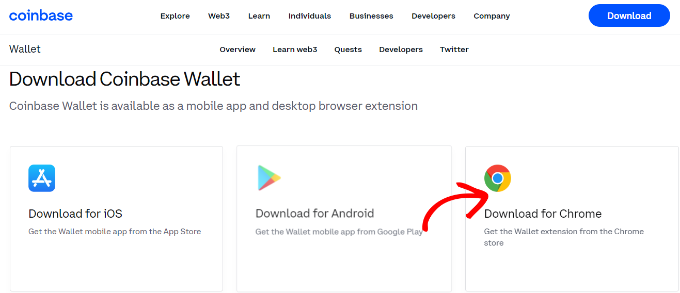
Après cela, vous verrez la boutique en ligne Google Chrome et pourrez installer l’extension Coinbase.
Cliquez simplement sur le bouton « Ajouter à Chrome » pour démarrer l’installation.
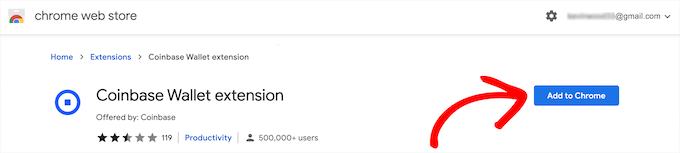
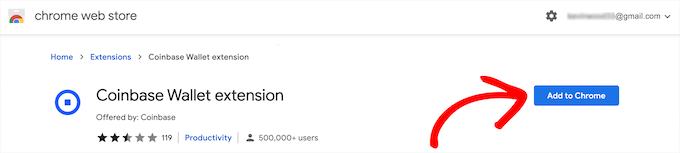
Ensuite, vous devriez voir l’extension Coinbase dans votre navigateur.
Lorsque vous cliquez dessus, vous verrez une option pour configurer un portefeuille. Allez-y et cliquez sur le bouton « Créer un nouveau portefeuille ».
Après cela, Coinbase vous montrera une phrase de récupération pour protéger votre portefeuille. Vous pouvez copier la phrase et la conserver en sécurité dans un gestionnaire de mots de passe ou ailleurs.
Allez-y et cochez la case, puis cliquez sur le bouton « Continuer ».
Ensuite, vous devrez vérifier que vous avez copié la phrase de récupération. Coinbase vous demandera de sélectionner le premier et le dernier mot de la phrase.
Vous pouvez cliquer sur le bouton « Soumettre » lorsque vous avez terminé.
Sur l’écran suivant, Coinbase vous demandera de définir un mot de passe.
Une fois que vous avez fait cela, cochez simplement la case des conditions et de la politique de confidentialité et cliquez sur le bouton « Envoyer ».
Vous avez créé avec succès un portefeuille Coinbase.
Ensuite, vous pouvez cliquer sur l’icône de l’extension Coinbase Chrome dans votre navigateur.
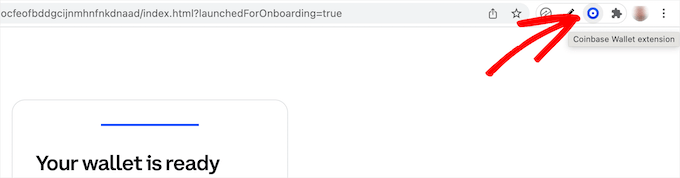
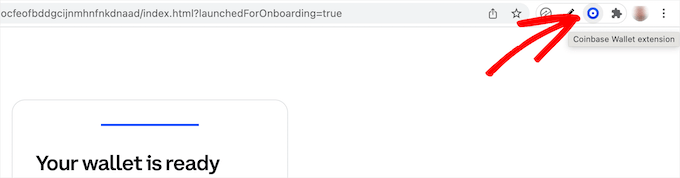
Après cela, vous aurez besoin d’une adresse pour recevoir vos paiements Bitcoin dans le portefeuille Coinbase.
Pour cela, cliquez simplement sur l’option « Recevoir » dans l’extension du navigateur Coinbase.
Ensuite, vous verrez différentes adresses pour différentes crypto-monnaies.
Vous pouvez accéder à Bitcoin et cliquer sur l’option Copier dans le presse-papiers pour copier l’adresse du portefeuille. Comme alternative, il existe également la possibilité de générer un code QR.
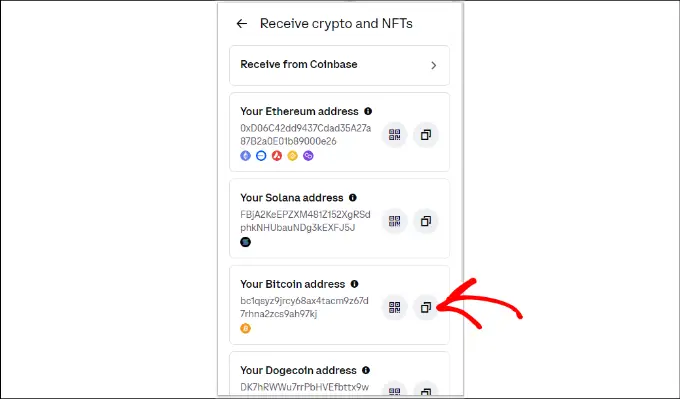
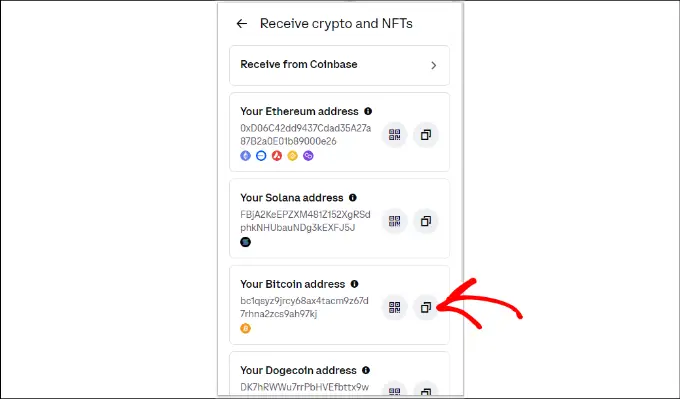
Vous pouvez maintenant enregistrer l’adresse du portefeuille Bitcoin de Coinbase dans un fichier Bloc-notes, car vous en aurez besoin à l’étape suivante.
Configuration d’un fournisseur de traitement des paiements numériques
Ensuite, vous devrez créer un compte NOWPayments.
Il s’agit d’un service de traitement des paiements en ligne qui vous permet d’accepter Bitcoin, Ethereum et plus de 200 crypto-monnaies différentes dans le monde.
Pour commencer, visitez simplement le site Web NOWPayments et cliquez sur le bouton « Accepter la cryptographie ».
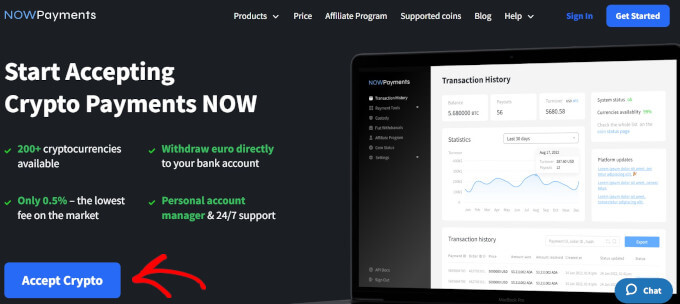
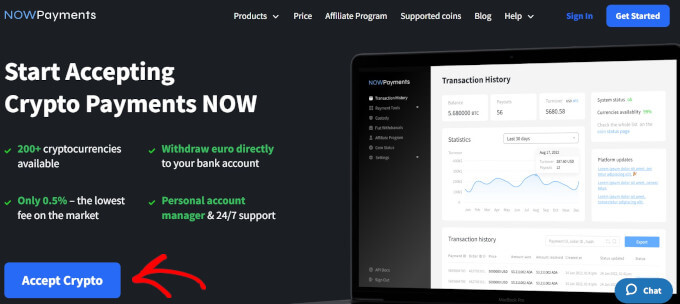
Ensuite, vous devrez créer un compte. Allez-y et entrez votre adresse e-mail et votre mot de passe.
Une fois que vous avez saisi ces informations, vous devez cocher la case des conditions d’utilisation, reCAPTCHA et le bouton « Créer un compte ».
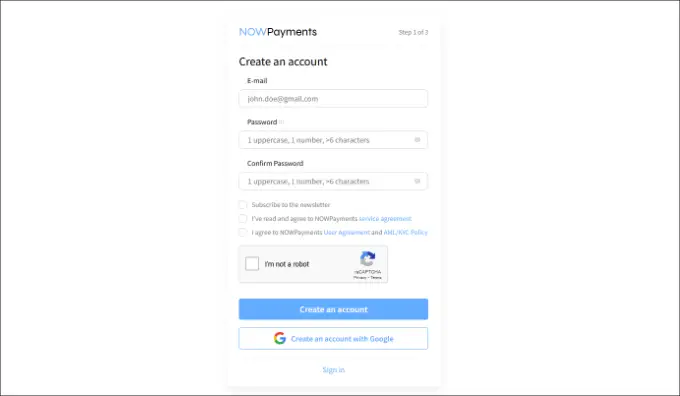
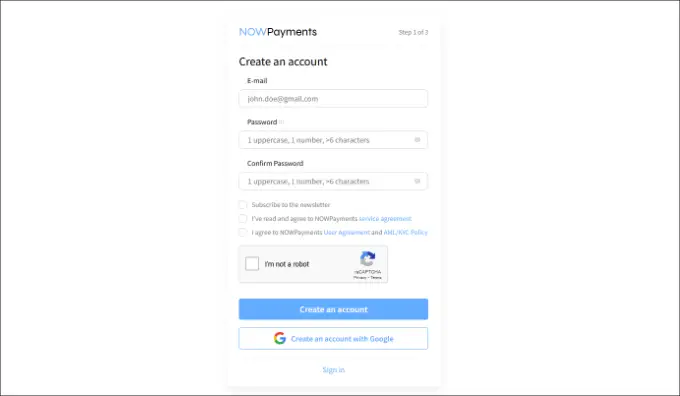
Après cela, vous recevrez un e-mail de confirmation.
Cliquez simplement sur le lien dans l’e-mail pour vérifier votre compte, puis connectez-vous à NOWPayments pour afficher le tableau de bord.
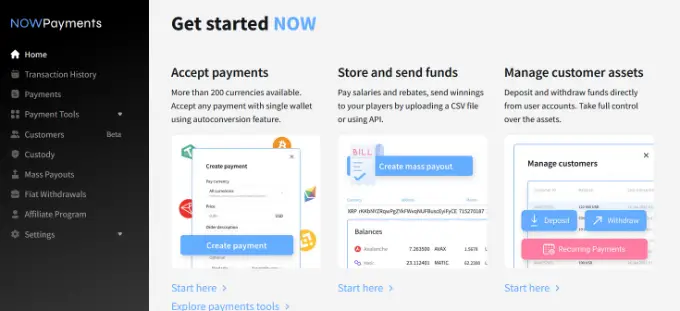
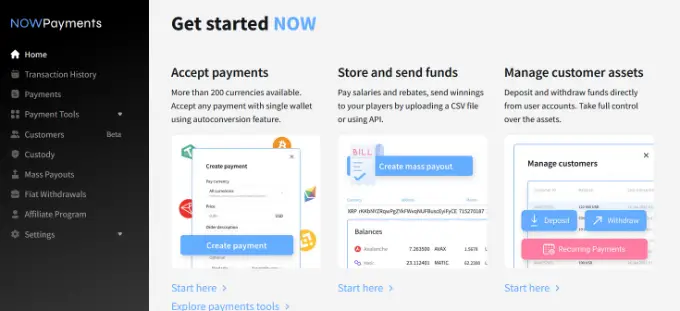
Ensuite, rendez-vous au Paramètres » Paramètres de paiement dans le menu à votre gauche.
Ici, vous pouvez cliquer sur le bouton « Ajouter un autre portefeuille ».
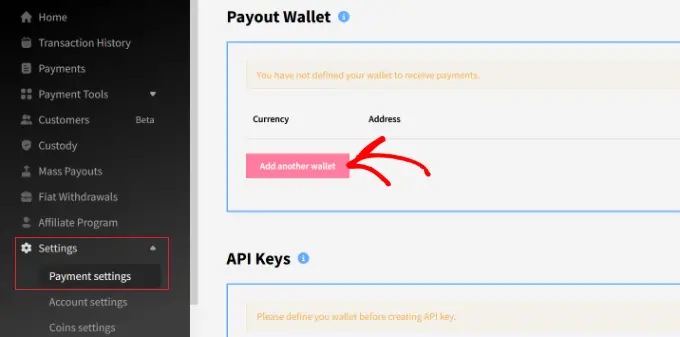
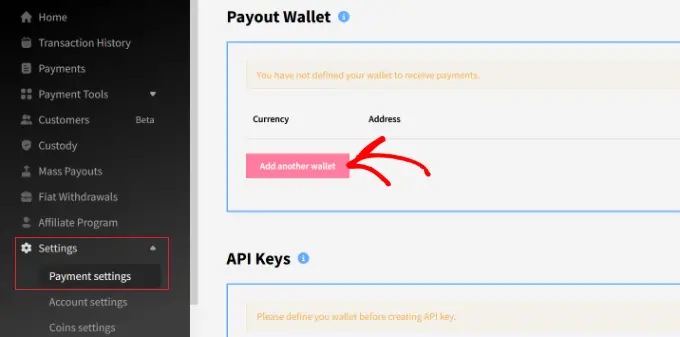
Après cela, vous pouvez choisir « BTC » dans le menu déroulant et ajouter Bitcoin comme devise.
À partir de là, entrez simplement l’adresse du portefeuille Coinbase que vous avez copiée précédemment.
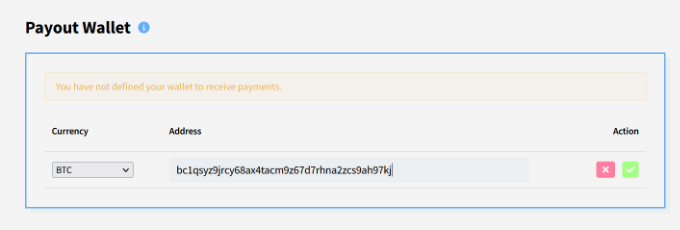
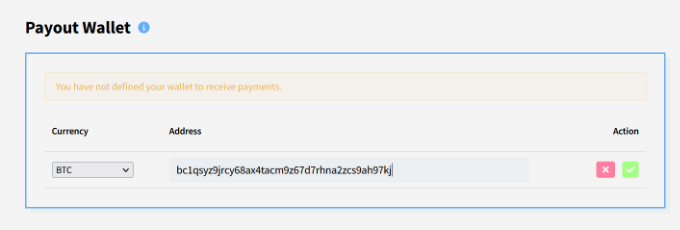
Une fois que vous avez terminé, cliquez simplement sur le bouton vert pour ajouter le portefeuille.
Dès que vous ajoutez le portefeuille, NOWPayments créera une clé API. Vous aurez besoin de cette clé lors de l’ajout d’une option de paiement à votre boutique WooCommerce ou à votre site WordPress.
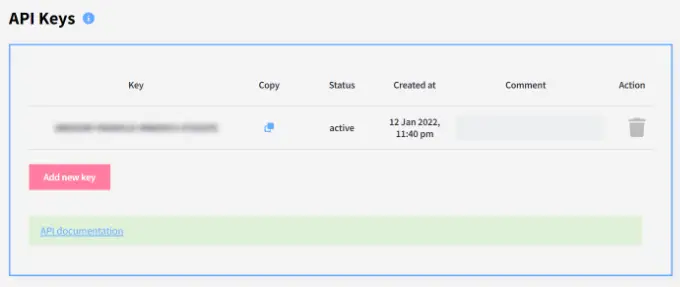
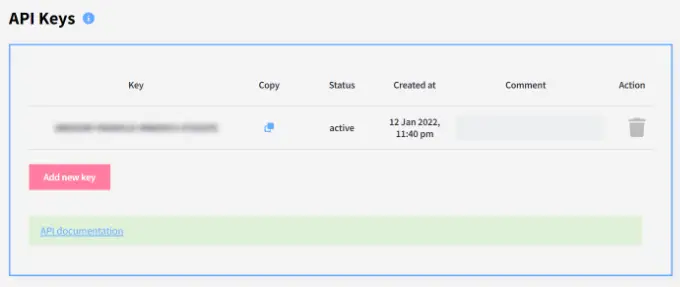
Ensuite, vous pouvez faire défiler jusqu’à la section Notifications de paiement instantanées.
Sous le champ « Clé secrète IPN », continuez et cliquez sur le bouton « Générer ».
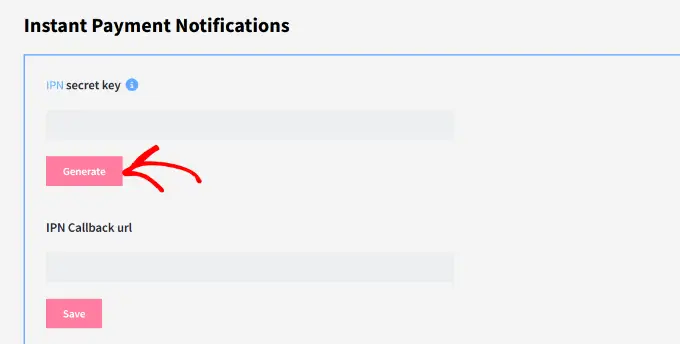
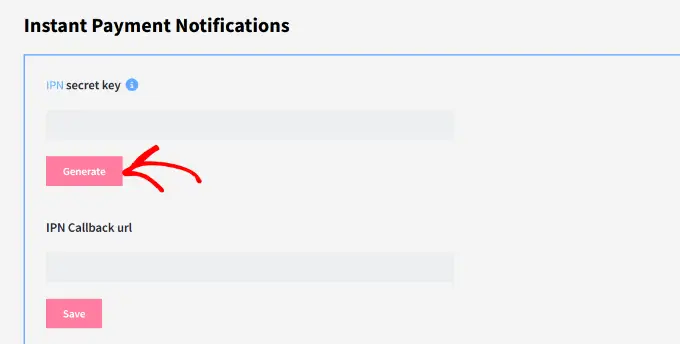
Une fois la clé secrète générée, vous devez la copier et la sauvegarder, car vous en aurez besoin à l’étape suivante.
Après avoir terminé ces étapes, vous êtes prêt à accepter les paiements sur votre site Web.
Accepter les paiements Bitcoin dans WooCommerce avec NOWPayments
Si vous utilisez déjà WooCommerce, cette méthode vous est recommandée.
La première chose à faire est d’installer et d’activer le MAINTENANTPaiements pour WooCommerce brancher. Pour plus de détails, consultez notre guide étape par étape sur la façon d’installer un plugin WordPress.
Lors de l’activation, vous devez visiter le WooCommerce »Paramètres page de votre tableau de bord WordPress et cliquez sur l’onglet « Paiements ».
Ensuite, assurez-vous que la méthode NOWPayments est activée, puis cliquez sur le bouton « Terminer la configuration » pour configurer ses paramètres.
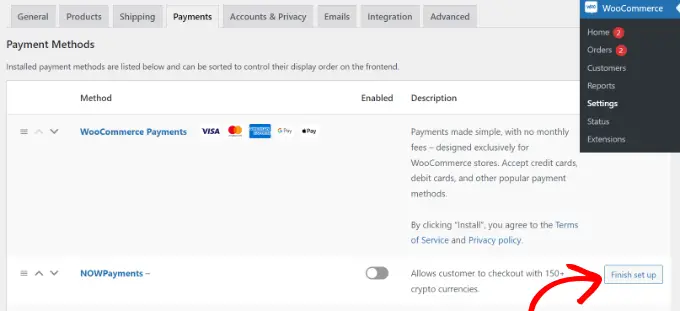
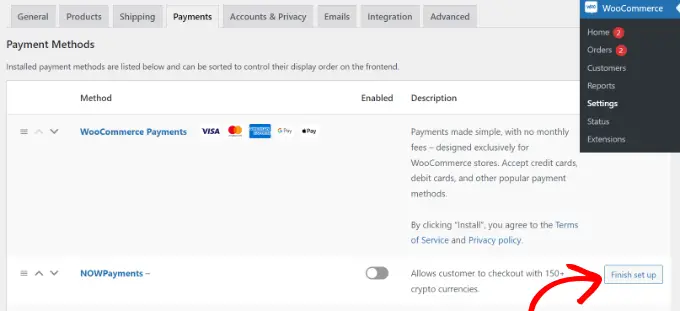
Ensuite, vous devrez saisir le secret IPN et la clé API dans les champs respectifs que nous avons créés précédemment.
Vous pouvez trouver les deux clés dans l’onglet Paramètres de paiement NOWPayments.
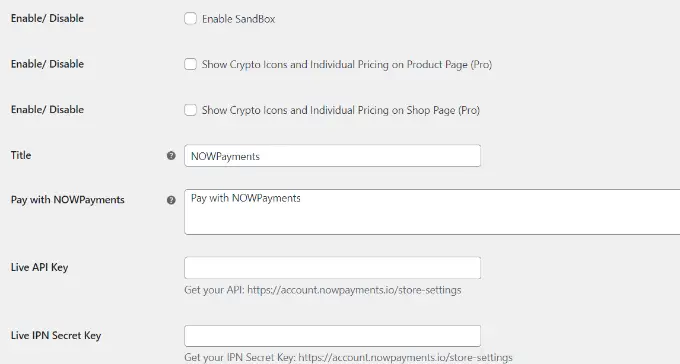
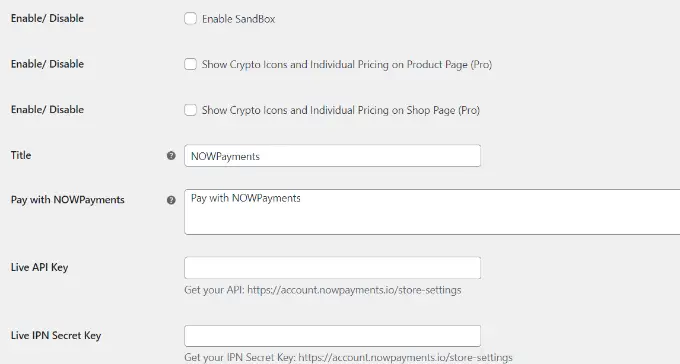
Après avoir saisi ces informations, n’oubliez pas de sauvegarder vos modifications pour activer la passerelle de paiement.
Vos clients verront désormais une option permettant de payer en utilisant NOWPayments sur la page de paiement de votre boutique.
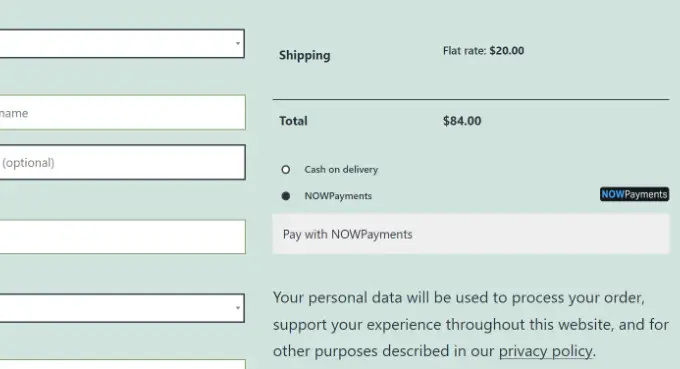
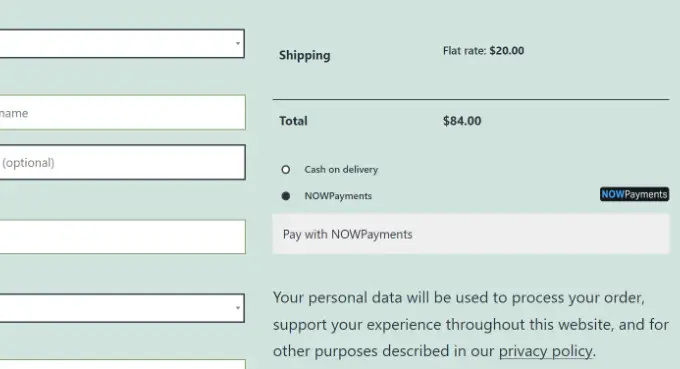
Accepter les dons Bitcoin dans WordPress avec NOWPayments
Cette méthode est recommandée aux utilisateurs qui souhaitent accepter des dons mais n’utilisent pas de panier d’achat ou de plugin de commerce électronique sur leur site WordPress.
NOWPayments vous permet de créer un bouton de don Bitcoin et un widget de don pour votre site Web.
Tout d’abord, vous devrez vous connecter à votre compte NOWPayments et vous rendre sur Outils de paiement » Dons dans le menu de gauche.
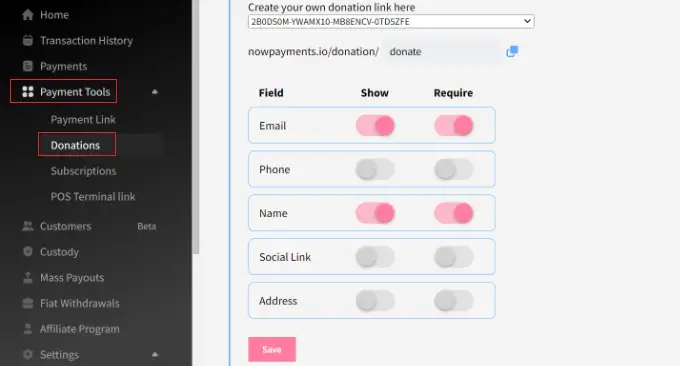
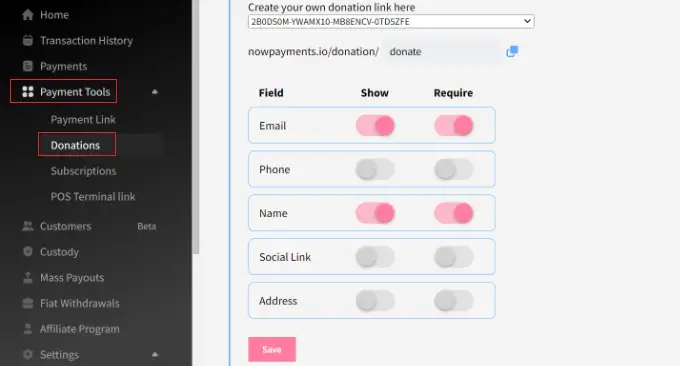
Ici, vous pouvez créer un lien pour votre widget de don et choisir les champs à afficher et à rendre obligatoires dans le widget.
N’oubliez pas de cliquer sur le bouton « Enregistrer » lorsque vous avez terminé.
Vous pouvez également choisir un style de bouton de don et sélectionner votre clé API.
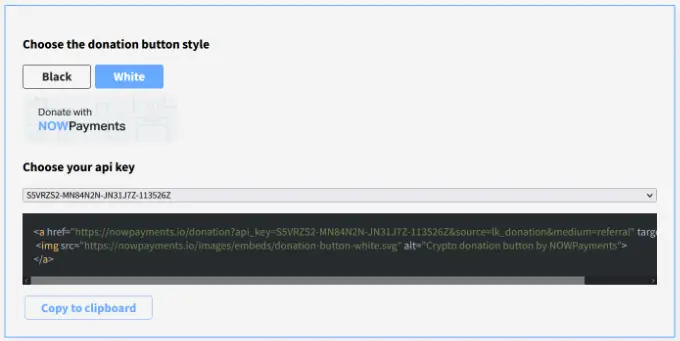
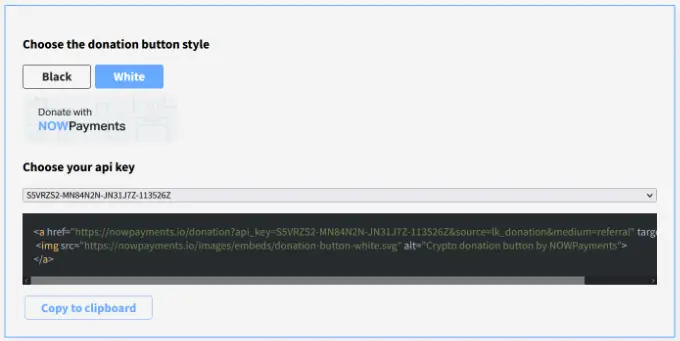
Après cela, vous devez revenir sur WordPress et modifier ou créer une nouvelle page ou une nouvelle publication sur laquelle vous souhaitez afficher votre widget et votre bouton de don Bitcoin.
Une fois que vous êtes dans l’éditeur WordPress, continuez et cliquez sur le bouton « + » pour ajouter un bloc HTML personnalisé.
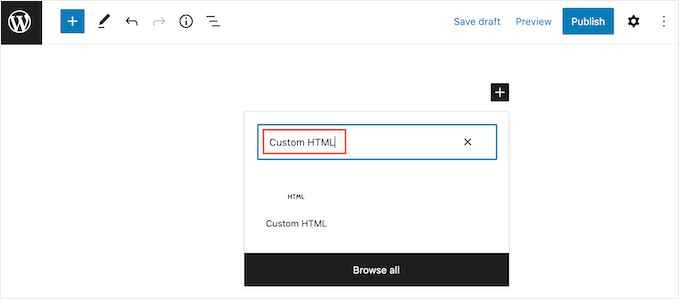
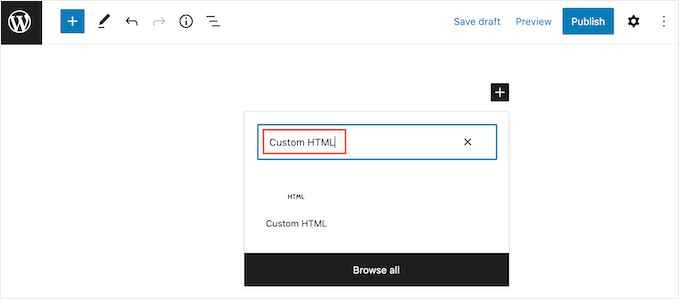
Ensuite, vous devrez saisir le code suivant pour afficher un widget de don :
<iframe src="https://nowpayments.io/embeds/donation-widget?api_key=XXXXXXX-XXXXXXX-XXXXXXX-XXXXXXX&source=lk_donation&medium=referral" frameborder="0" scrolling="no" style="overflow-y: hidden;" width="354" height="680"></iframe>
Note: Vous devrez remplacer l’espace réservé de la clé API par la clé que vous avez générée dans les paramètres de la boutique NOWPayments.
Maintenant, publiez simplement votre article ou votre page de blog pour voir le widget de don en action. Vos visiteurs peuvent désormais choisir de faire un don Bitcoin et d’autres crypto-monnaies.
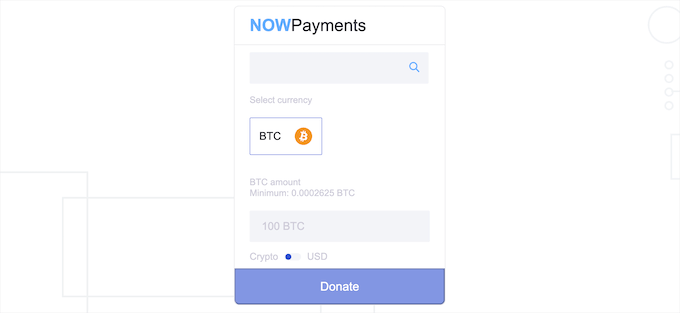
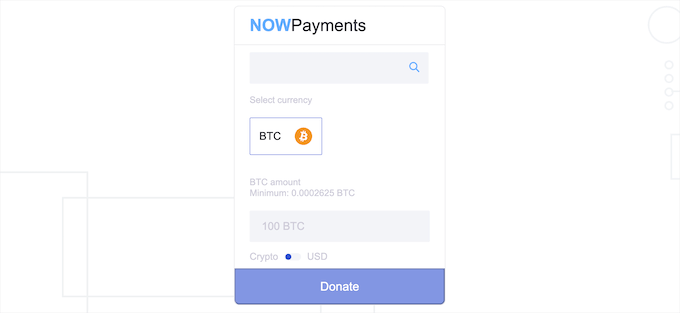
Pour en savoir plus, veuillez suivre notre guide sur la façon d’ajouter un bouton de don Bitcoin dans WordPress.
Nous espérons que cet article vous a aidé à apprendre comment accepter les paiements Bitcoin dans WordPress. Vous voudrez peut-être également consulter notre guide de sécurité WordPress étape par étape ultime pour les débutants et nos sélections d’experts des meilleurs plugins de commerce électronique WordPress.
Si vous avez aimé cet article, alors abonnez-vous à notre Chaîne Youtube pour les didacticiels vidéo WordPress. Vous pouvez également nous retrouver sur Twitter et Facebook.